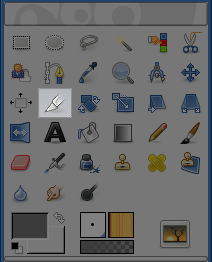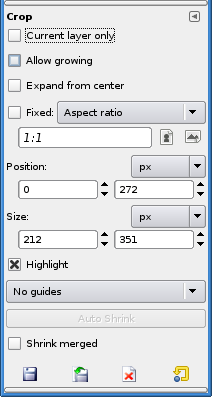先到 Google Analytics 首頁 登入或建立帳戶,新增一個資源,填完以後按取得追蹤編號.
填入帳號名稱、網站名稱和網址 即可按下取得追蹤編號
之後把追蹤編號 UA-xxxxxxxx-x 填入 themes/landscape/_config.yml (我使用的主題為 landscape)
1
| google_analytics: UA-xxxxxxxx-x
|
(追蹤程式碼我是覺得不用貼, 因為)
themes/landscape/layout/_partial/head.ejs 裡有下列這段程式碼
1
| <%- partial('google-analytics') %>
|
會引入 themes/landscape/layout/_partial/google-analytics.ejs
1
2
3
4
5
6
7
8
9
10
11
12
13
14
| <% if (theme.google_analytics){ %>
<!-- Google Analytics -->
<script type="text/javascript">
(function(i,s,o,g,r,a,m){i['GoogleAnalyticsObject']=r;i[r]=i[r]||function(){
(i[r].q=i[r].q||[]).push(arguments)},i[r].l=1*new Date();a=s.createElement(o),
m=s.getElementsByTagName(o)[0];a.async=1;a.src=g;m.parentNode.insertBefore(a,m)
})(window,document,'script','//www.google-analytics.com/analytics.js','ga');
ga('create', '<%= theme.google_analytics %>', 'auto');
ga('send', 'pageview');
</script>
<!-- End Google Analytics -->
<% } %>
|
看起來 landscape 主題已經有支援 Google Analytics 了, 所以只要在 landscape 主題的 _config.yml 填好 google_analytics 就可以了
之後進 Google Analytics 帳戶頁面 選 即時 > 總覽
再另外開個分頁瀏覽你自己的網站看看有沒有 線上使用者 跟 流量 測試一下就搞定了!
目前 Google 官方已經有出 Google Analytics Mobile App 了,可以看這篇介紹。
參考
在 Hexo 使用 Google Analytics
相關文章
Hexo 本機測試時如何關閉 Google Analytics
Hexo codeblock 插入程式碼區塊與各種程式語言預覽
Hexo 熱門主題列表
升級更新 Hexo upgrade
Ubuntu 安裝 Hexo
Mac OS 安裝 Hexo